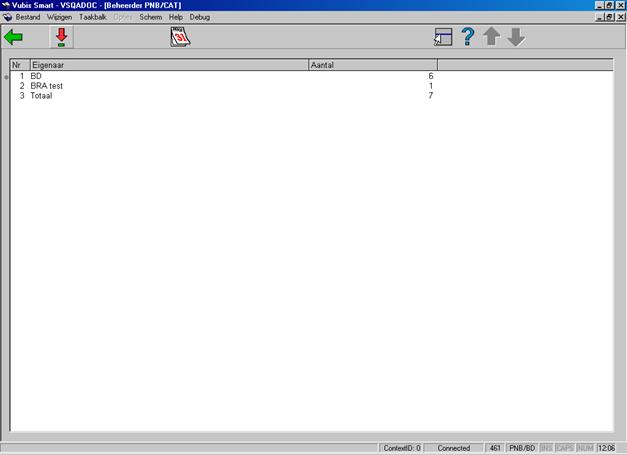
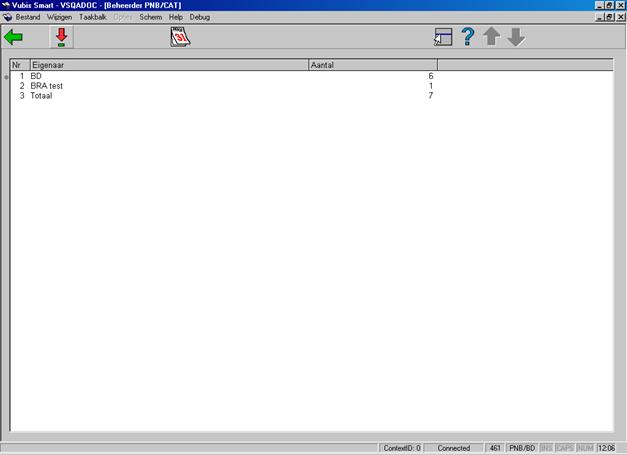
Beheerder of Eigenaar: Hier staat respectievelijk de naam van de beheerder waarnaar objecten van de geselecteerde beheerder zijn gestuurd (bij het overzicht ‘Als eigenaar’) óf de naam van de beheerder die objecten naar de geselecteerde beheerder heeft gestuurd (bij het overzicht ‘Als beheerder’).
Aantal: Hier staat respectievelijk het aantal objecten dat van de geselecteerde beheerder naar de beheerder in het overzicht zijn gestuurd óf het aantal objecten dat de beheerder in het overzicht naar de geselecteerde beheerder heeft gestuurd.
: Kies een beheerder en daarna deze optie om de vervaldatum van de objecten bij deze beheerder te wijzigen. Als u deze optie hebt geselecteerd, verschijnt een invoerscherm. Geef in het veld ‘Datum’ aan wat de nieuwe vervaldatum moet worden.
Let op!
Na gebruik van deze optie is uw aanpassing niet te zien. Gebruik de optie ‘Bekijk lijst objecten (+)’ om de (nieuwe) vervaldatum te zien.
: Kies een beheerder en daarna deze optie om een lijst met betrokken object te bekijken. Als u deze optie hebt geselecteerd, verschijnt een overzichtsscherm:
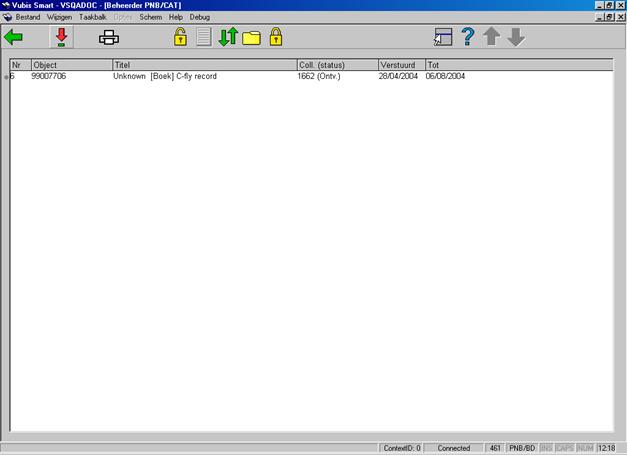
Object: Hier staat het objectnummer van het object.
Titel: Hier staat een stuk van de titel van het object.
Coll. (status): Hier staat het collectienummer van de collectie waarin het object is opgenomen. Tussen ronde haken wordt de status (ontvangen of verstuurd) van de collectie aangegeven.
Verstuurd: Hier staat de datum van verzenden van de collectie.
Tot: Hier staat de vervaldatum van het object.
: Kies een object en daarna deze optie om meer informatie over het object te bekijken. Als u deze optie hebt geselecteerd, schakelt het systeem door naar
AFO 423 (‘Beheer objecten’). Lees de beschrijving van deze AFO voor meer informatie.
: Kies deze optie om output te creëren. Als u deze optie hebt geselecteerd, verschijnt een invoerscherm. Geef aan welk type output u wenst te creëren.
Het systeem onderscheidt de volgende types:
·
Niet gesorteerd standaard-printformaat
·
Gesorteerd standaard-printformaat: gesorteerd op auteur en titel, op basis van de Iauteur en !Titel element/groep profielen
·
Vubis
·
Bestand via exportprofiel: geeft de mogelijkheid om een bestand in ISO 2709 formaat aan te maken
: Kies deze optie om de objecten in het overzicht te deblokkeren.
: Met deze optie is het mogelijk om in de lijst te bladeren en rechtstreeks naar het opgegeven object te gaan.
: Kies deze optie om de objecten in de lijst op te nemen in een save list. Als u deze optie hebt geselecteerd, verschijnt een invoerscherm. Geef een save list op (of selecteer een save list uit de lijst met bestaande save lists) en voer -indien gewenst- een commentaar in.
: Kies deze optie om de objecten in het overzicht te blokkeren. De objecten kunnen dan niet meer worden uitgeleend.

Collectie: Hier staat het nummer van de collectie, de beheerder waarnaar de collectie is verstuurd en de datum van verzenden.
Aantal: Hier staat het aantal objecten dat verstuurd is in de betreffende collectie.
: Kies een beheerder en daarna deze optie om een lijst met betrokken object te bekijken. Als u deze optie hebt geselecteerd, verschijnt een overzichtsscherm. Dit is een zelfde lijst als bij de de optie ‘Als eigenaar’ en ‘Als beheerder’.
: Kies een beheerder en daarna deze optie om de vervaldatum van de objecten bij deze beheerder te wijzigen. Als u deze optie hebt geselecteerd, verschijnt een invoerscherm. Geef in het veld ‘Datum’ aan wat de nieuwe vervaldatum moet worden.
Bij de overzichten ‘Verstuurde collecties’ en ‘Ontvangen collecties’ zijn verder dezelfde opties geldig als bij de overzichten ‘Als eigenaar’ en ‘Als beheerder’. Wij verwijzen naar de betreffende paragraaf voor meer informatie.
· Document control - Change History
|
Version |
Date |
Change description |
Author |
|
1.0 |
unknown |
Creation |
|
|
2.0 |
May 2006 |
Various revisions Delivered as part of build 17 set |
|
|
3.0 |
March 2007 |
Updates to list output |
|